4:3で記録した動画ファイルを16:9で出力したい場合、自然な状態にするならば上下を切り取るのが良い方法と言えます。単純に縦横比を変更すると間延びしてしまいます。たとえば正方形が写っていたとすると横長の長方形になってしまいます。
4:3の状態でせっかく写っている画像を無駄にせずに16:9にする方法もあります。ソフトウェアにより画面中央付近は変更せず両端を徐々に引き伸ばすことにより自然で、かつワイドレンズで撮影したような仕上がりになります。各種画像編集ソフトのプラグインで行ったり単独のプログラムで行いますが、ここでは無料アプリとして単独で使用するsuperviewを紹介します。superviewという名前は、もともとGoProに搭載されているsuperviewモードに由来します。その名前の通りGoProのsuperviewと全く同じ効果を得られるものです。
かつてGoPro Studioという無料アプリがあり、それを使用して同様に4:3からSuperview変換をすることが出来ます。変換結果を比べてみると、ここで紹介するsuperviewコマンドとGoPro Studioはまったく同じ画像が得られていました。ただしGoPro StudioはGUIアプリケーションですが、使い勝手は今ひとつですし、画質も少し落ちます。なんと言ってもすでにサポートが終了していますのでお勧めはしません。
ブログラムはgithubのsuperviewページから入手します。Windows, macOS, Linux用があり、ガイドに従えば問題なく導入できます。実際の変換作業はffmpegという超有名な万能動画編集プログラムを使用しています。もしffmpegの最新版がすでに導入されていばsuperviewの実行ファイルを入れるだけです。macOSとWindows10に入れてみたので手順を簡単に紹介しておきます。
[ Windows10 ]
まずはffmpegの導入です。FFmpeg BuildsのページにてVersionをリリース版、ArchitectureをWindows 64-bit, LinkingをStaticを選択してダウンロード。zipファイルの中にあるbinフォルダー下のffmpeg.exe. ffplay.exe, ffprobe.exeをパスの通った場所あるいは作業用のフォルダーにコピーします。
superviewはreleaseページよりsuperview-windows-amd64-v??.exeをダウンロードします。これは実行ファイルそのものです。使いやすいようにsuperview.exeと名前を変更しパスの通っている場所もしくは作業用フォルダーにコピーします。
[ macOS ]
ffmpegの導入は私はパッケージマネージャーHomebrewを使っていますのでbrew install ffmpegで導入しました。Windows 10の例と同様にffmpegのページから実行ファイルをダウンロードしてbinファイルを/usr/local/binにコピーしても同じと思います。
superviewはreleaseページよりsuperview-darwin-amd64-v??をダウンロードします。これは実行ファイルそのものです。使いやすいようにsuperviewに名前を変更し実行属性をchmod +x superviewで与えます。それを/usr/local/binに移動しておきます。
[ 使い方 ]
いたって簡単です。superview -i DJIU0033.mp4だけで動きます。出力ファイル名を指定してsuperview -i DJIU0033.mp4 -o SDJIU0033.mp4みたいにするのが使いやすいです。オプションでビットレートを指定することも出来ますが、入力ファイルから自動的に検出されるので普通は必要ないと思います。
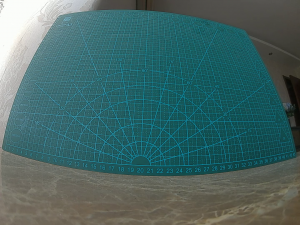
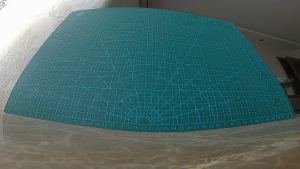

[…] => 解説記事書きました「4:3の動画を16:9に変換するsuperview」 […]